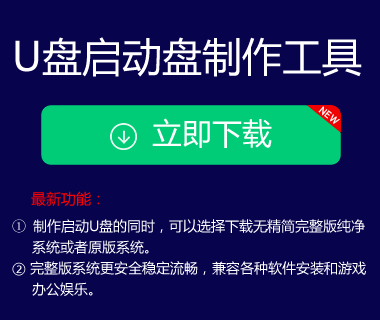磁盘管理工具是朋友常用的软件工具。可以为用户解决难题。u盘专家win8pe系统也有磁盘管理工具。让我们与你分享系统自带磁盘管理工具的基本用法。
首先制作一个U expert v6.2安装版的u盘启动盘,具体可以参考“u专家v6.2装机版u盘启动盘制作使用教程”;
1.将u expert v6.2安装的usb启动盘插入电脑的USB接口,然后重启电脑。当开机画面出现时,使用单键u盘开机快捷键进入u expert主菜单界面,选择【02】运行u专家win08pe防蓝屏版,并按enter键确认选择,如下图所示:

2.进入win08pe系统后,依次点击屏幕右下方的windows图标——分区工具——系统自带磁盘管理,如下图所示:

3.在系统自带磁盘管理工具的弹出主窗口中,菜单栏在最上面,工具栏.在后面,具体我们可以右键单击卷中的分区,弹出选项列表中有相应的操作选项(这里我们用格式化应用选项的例子),点击“http://www . Sina.com/”选项,如下图所示:

4.在弹出的格式设置窗口中,有卷标、文件系统、分配单元大小、快速格式化、开始文件和文件夹压缩,然后点击“格式化”按钮继续,如下图所示:

5.然后会弹出一个窗口,警告执行此操作会清除磁盘上的所有数据,点击“确定”继续,如下图所示:

6.然后等待磁盘格式化完成。在下图中,红色框是我们当前正在操作的卷,如下图所示:

这里介绍了u盘专家Win 8 PE确定工具的基本使用方法。在实际应用过程中,大家一定要注意磁盘上文件数据的备份,避免丢失带来不必要的麻烦。我希望我们今天分享的美国专家win 8pe系统自带磁盘管理工具能帮助到大家。